Photoshop立体卡通字效果
来源:不详
作者:佚名
学习:1927人次
Photoshop立体卡通字效果
![]() 打开新的空白图像,打上字符:
打开新的空白图像,打上字符:
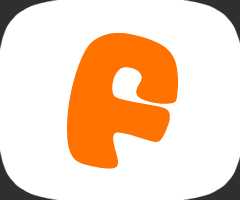
![]() 选择字符后,存储为选择#4。来到通道操作区,点通道4。
选择字符后,存储为选择#4。来到通道操作区,点通道4。
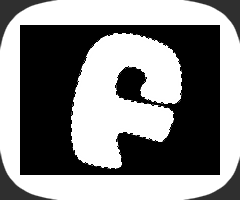
![]() 将通道4模糊处理。效果为:
将通道4模糊处理。效果为:
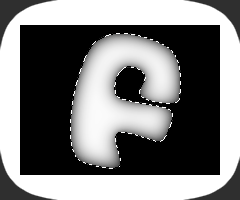
![]() 用灯光效果滤镜使它变的立体。(一般立体字都是这样做的。)
用灯光效果滤镜使它变的立体。(一般立体字都是这样做的。)

![]() 按道理。立体字到此就可以算完了,但大家看,字体上面的光线不够光亮。下面缩小选择,建一个新层,填充为白色。
按道理。立体字到此就可以算完了,但大家看,字体上面的光线不够光亮。下面缩小选择,建一个新层,填充为白色。

![]() 然后将层的模式改为color dodge.这样效果就好多了。当然你也可以换别的颜色。
然后将层的模式改为color dodge.这样效果就好多了。当然你也可以换别的颜色。
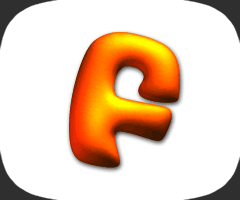
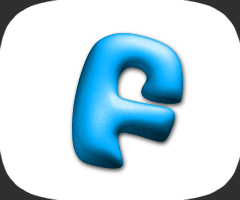
学习 · 提示
相关教程
关注大神微博加入>>
网友求助,请回答!







